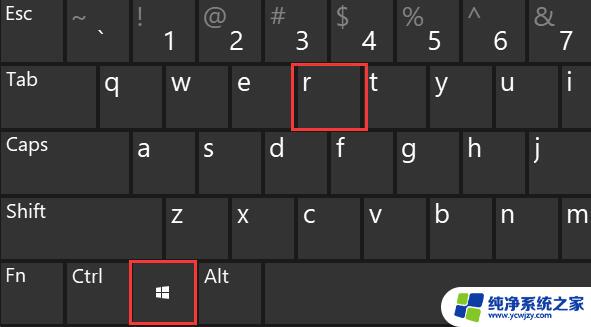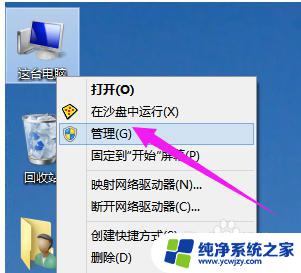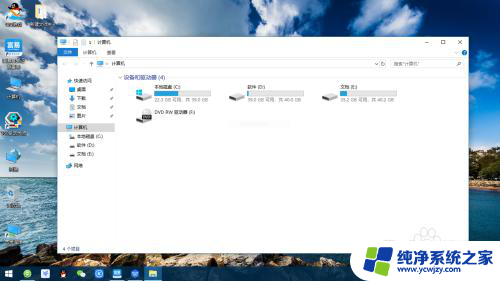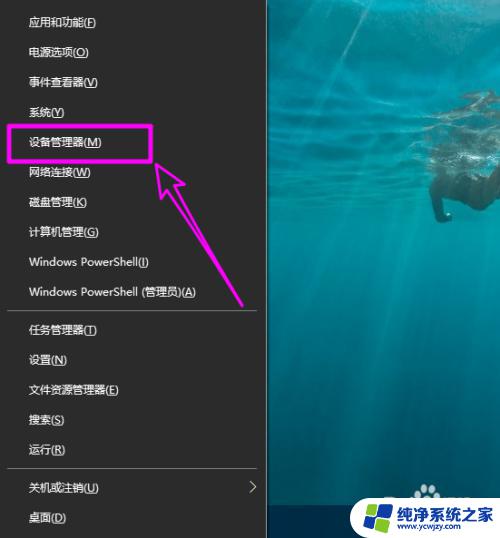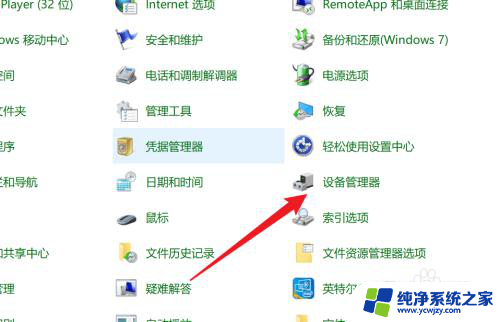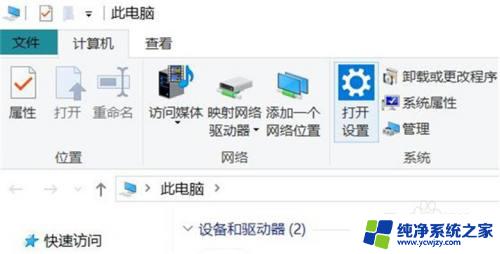电脑系统的显卡驱动在什么地方? Win10如何查看显卡驱动版本
更新时间:2023-11-27 12:52:03作者:yang
电脑系统的显卡驱动在什么地方,在现代计算机系统中,显卡驱动是一个至关重要的组成部分,它负责管理和控制计算机与显示器之间的数据传输和图形渲染,对于许多使用Windows 10操作系统的用户来说,他们可能不清楚显卡驱动的具体位置以及如何查看其版本信息。幸运的是Win10提供了简单而方便的方法来查看显卡驱动的版本,让用户轻松了解自己系统上的驱动情况。接下来我们将详细介绍如何找到显卡驱动所在的位置,并了解其版本信息。
方法如下:
1.在电脑桌面,鼠标右击。点击【此电脑】。

2.出现选项,点击【管理】。
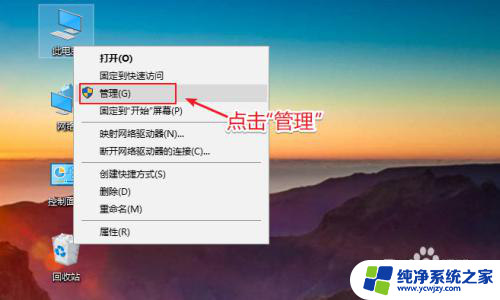
3.在计算机管理页面,点击【系统工具】。
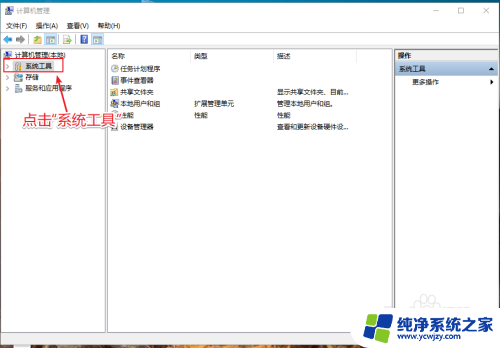
4.在系统工具下方,点击【设备管理器】。
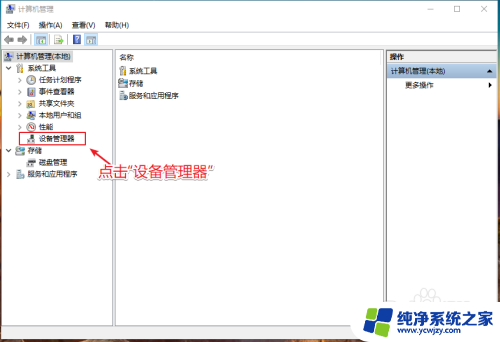
5.在设备管理器下方,点击【显示适配器】。
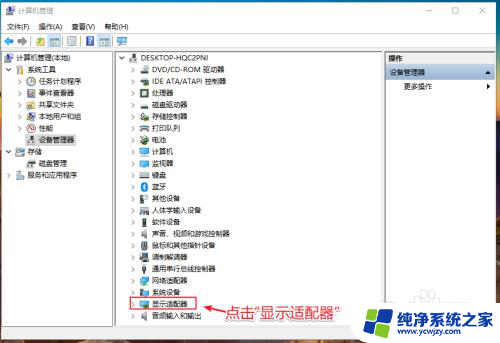
6.在显示适配器下方,win10就可以查看显卡驱动。
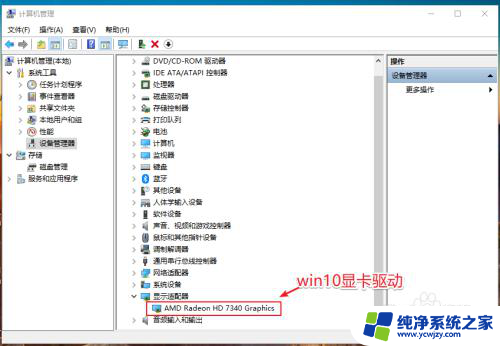
以上是关于电脑系统中显卡驱动程序所在位置的全部内容,如果你遇到这个问题,不妨根据小编提供的方法来解决,希望这对大家有所帮助。